
- •Тема: Электронные таблицы. Назначение и использование.
- •Типы и формат данных.
- •Простейшие расчеты
- •Дана электронная таблица:
- •Абсолютные адреса.
- •Основные форматы
- •Выбор ячеек.
- •Автозавершение
- •Ошибки в формулах
- •Операции с ячейками
- •Тема: Графические редакторы. Графический редактор Paint, Назначение и основные функции.
- •Запуск редактора Paint
- •Структура окна редактора Paint
- •Инструменты рисования инструменты свободного рисования - карандаш, кисть, распылитель
- •Инструменты рисования линий – Линия, Кривая.
Простейшие расчеты
Функция суммирования данных является самой востребованной, именно поэтому задействовать ее в Excel проще всего.
Щелкнув
на стрелке кнопки
![]() ,
вы раскроете список команд, вызывающих
функции, которые можно задействовать
так же быстро, как и функцию
суммирования. Схема действий при их
использовании не отличается
от последовательности шагов для
функции суммирования. Ниже приводится
краткое описание функций, вызываемых
командами кнопки.
,
вы раскроете список команд, вызывающих
функции, которые можно задействовать
так же быстро, как и функцию
суммирования. Схема действий при их
использовании не отличается
от последовательности шагов для
функции суммирования. Ниже приводится
краткое описание функций, вызываемых
командами кнопки.
Среднее — вызывает функцию =СРЗНАЧ(), с помощью которой можно подсчитать арифметическое среднее диапазона ячеек (просуммировать все данные, а затем разделить на их количество.
Число — вызывает функцию =СЧЕТ(), которая определяет количество ячеек в выделенном диапазоне.
Максимум — вызывает функцию =МАКС(), с помощью которой можно определить самое большое число в выделенном диапазоне.
Минимум — вызывает функцию =МИН() для поиска самого маленького значения в выделенном диапазоне.
Дана электронная таблица:
В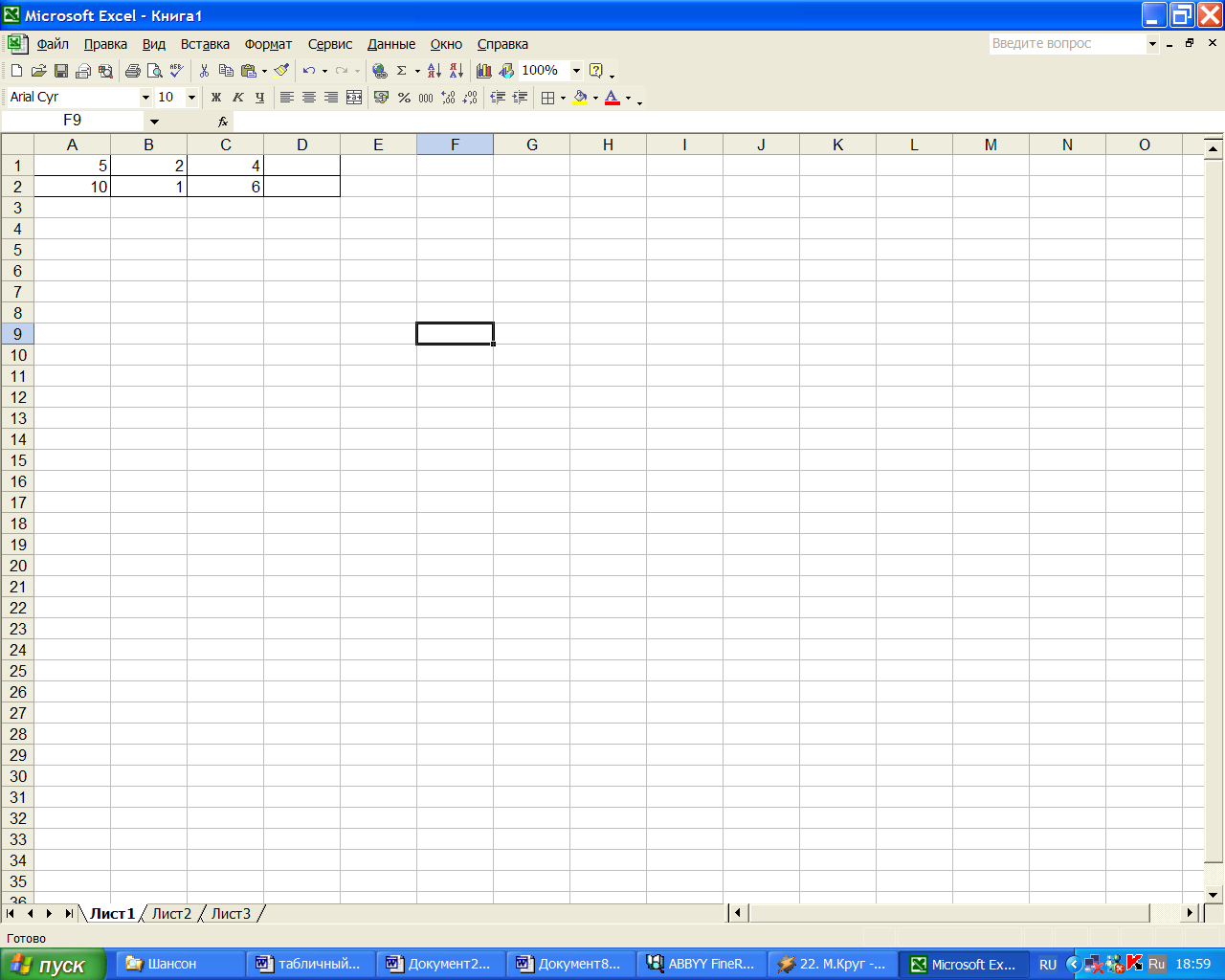 ячейку D2
ввели формулу =(А2*В1 +С1). В результате в
ячейке D2
появится значение:
ячейку D2
ввели формулу =(А2*В1 +С1). В результате в
ячейке D2
появится значение:
D2=(10*2+4)=24
В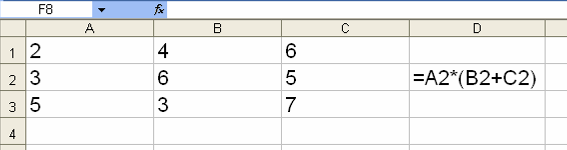 ячейке D2
записана формула: =A2*(B2+C2).
Ее скопировали в ячейку D3.
Какое значение будет выведено в ячейке
D3?
ячейке D2
записана формула: =A2*(B2+C2).
Ее скопировали в ячейку D3.
Какое значение будет выведено в ячейке
D3?
Для удаления содержимого ячейки выделите ее щелчком и нажмите клавишу Delete; если нужно набрать в заполненной ячейке новые данные, предыдущие удалять не обязательно — просто выделите ее и начните ввод. Старые данные будут автоматически заменены.
Ячейка может содержать большой текстовый фрагмент или сложную формулу, полностью удалять которые для внесения изменений нерационально. Следует дважды щелкнуть кнопкой мыши на ячейке, установить курсор в нужное место для редактирования, внести необходимые изменения и нажать Enter.
Вы можете отказаться от редактирования ячейки, даже если уже начали выполнять его. Для этого просто нажмите клавишу Esc. При этом в ячейке будут восстановлены исходные данные. Для отмены уже совершенного действия нажмите стандартное сочетание клавиш Ctrl+Z или кнопку Отменить на Панели быстрого доступа.
При изменении значений в ячейках, на которые ссылается формула, результат вычислений в ячейке, содержащей формулу, будет автоматически пересчитан.
Адреса ячеек и диапазонов в Excel могут быть относительными и абсолютными. До сих пор рассказывалось об относительных ссылках на ячейки и диапазоны, которые состоят только из номера строки и буквы столбца, например В2 или D4:D8.
П реимущество
относительной адресации состоит в том,
что при копировании ячеек и использовании
автозаполнения ссылки в скопированных
формулах меняются автоматически
реимущество
относительной адресации состоит в том,
что при копировании ячеек и использовании
автозаполнения ссылки в скопированных
формулах меняются автоматически
Относительная ссылка – адрес ячейки автоматически изменяется при копировании формулы
Абсолютные адреса.

Абсолютная ссылка записывается с символом $ перед буквенной и числовой частью. Адрес ячейки при копировании формулы не изменяется ($B$3)
Использование относительных адресов в формулах иногда становится источником ошибок. Чтобы отменить автоматическое изменение адресов данной ячейки, можно назначить ей абсолютный адрес. Для этого необходимо поставить перед номером столбца и (или) перед номером строки знак доллара «$». Знак «$», указанный перед номером столбца, означает, что этот номер не будет изменяться при операциях копирования формул, вставки и удаления.
Например, в адресе $A5 не будет меняться номер столбца, в адресе B$7 – не будет меняться номер строки, в адресе $D$10 не будет меняться ни адрес строки, ни адрес столбца.
Текст. Если последовательность символов не является ни числом, ни формулой, то она считается текстом и не подвергается каким-либо преобразованиям. Например: 345,78 – это число, а 345.78 – это текст; или а1237 – это текст, A7+B8*4 – это текст, так как отсутствует символ «=».
Запись ##### в ячейке говорит о том, что столбец недостаточно широк.
Легенда используется для пояснения диаграммы.
Исходные данные в таблицах Excel представлены числами и текстами, а для выполнения операций над содержимым ячеек используются формулы. Первым символом формулы в ячейках Excel всегда является символ «=». Далее набирается арифметическое выражение, которое состоит из элементов, соединённых между собой знаками арифметических операций. Ввод формулы заканчивается нажатием клавиши «Enter». Вводимая формула отображается в строке формул. Использование для расчётов формул удобно и практично, так как при изменяющихся исходных данных в ячейках результат автоматически изменяется, корректируется. Пример записи формулы в ячейке G6:
=A7+B8*4
это означает, что значение ячейки G6 равно значению (содержимому) ячейки A7 плюс значение (содержимое) ячейки B8 , умноженное на 4.
!
ввести «=»;
щёлкнуть мышью на ячейке С6 (её адрес появится в формуле);
ввести «+»;
щёлкнуть на С7 и т. д.
Для того, чтобы отредактировать уже введенную формулу, можно
сделать это несколькими способами:
дважды щёлкнуть мышью на ячейке, чтобы начать редактирование формулы, содержащейся в ней;
выбрать ячейку и щёлкнуть мышью в строке формул, чтобы там выполнить необходимые изменения.
Копирование формул. Excel позволяет скопировать формулу в
смежные ячейки; при этом адрес ячейки будет изменён автоматически. Для этого необходимо выделить ячейку (например, С10). Установить указатель мыши на чёрный квадратик в правом нижнем углу курсорной рамки (указатель примет форму чёрного крестика). Нажать левую кнопку мыши и смещать указатель вправо по горизонтали, так, чтобы смежные ячейки (D10,F10) были выделены пунктирной рамкой. После этого отпустить кнопку мыши. Excel скопирует формулу в ячейки и, причём номера столбцов будут автоматически изменены на D и F.
Копировать формулу, записанную в выделенные ячейки, можно только по горизонтали или по вертикали. При этом:
копирование по горизонтали влево (вправо) на одну ячейку уменьшает (увеличивает) каждый номер столбца в формуле на единицу.
Копирование вверх (вниз) по вертикали на одну ячейку уменьшает (увеличивает) каждый номер строки в формуле на единицу.
Абсолютные адреса. Использование относительных адресов в формулах иногда становится источником ошибок. Чтобы отменить автоматическое изменение адресов данной ячейки, можно назначить ей абсолютный адрес. Для этого необходимо поставить перед номером столбца и (или) перед номером строки знак доллара «$». Знак «$», указанный перед номером столбца, означает, что этот номер не будет изменяться при операциях копирования формул, вставки и удаления.
Например, в адресе $A5 не будет меняться номер столбца, в адресе B$7 – не будет меняться номер строки, в адресе $D$10 не будет меняться ни адрес строки, ни адрес столбца.
Содержимое ячейки будем называть значением этой ячейки.
